PS轻松安装字体教程
作者:佚名 来源:未知 时间:2024-10-29
在Photoshop(简称PS)中,字体是设计作品不可或缺的元素之一,它们能够直接影响作品的视觉效果和信息传达。对于设计师而言,掌握如何安装字体是提升工作效率和设计质量的基础技能。本文将详细介绍在Photoshop中安装字体的步骤,以及一些相关的注意事项和小技巧,帮助设计师们更好地管理和使用字体。
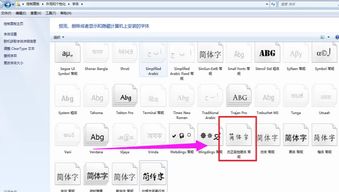
首先,我们需要明确一点:Photoshop本身并不直接提供字体安装功能,字体的安装实际上是在操作系统层面完成的。一旦字体被成功安装到系统中,Photoshop就能自动识别并使用这些字体。

一、准备工作
在开始安装字体之前,你需要确保已经下载了想要安装的字体文件。字体文件通常以`.ttf`(TrueType字体)或`.otf`(OpenType字体)为后缀名。这些字体文件可以从专业的字体网站、设计素材库或字体开发商的官方网站上下载。
二、Windows系统下安装字体
步骤一:打开字体文件夹
1. 通过控制面板打开:点击“开始”菜单,选择“控制面板”,然后在控制面板中找到“字体”选项并双击打开。
2. 直接访问字体文件夹:你也可以直接在文件资源管理器中导航到`C:\Windows\Fonts`文件夹。
步骤二:安装字体
1. 将下载好的字体文件(`.ttf`或`.otf`)复制并粘贴到上述打开的字体文件夹中。
2. 系统会自动开始安装字体,并在字体列表中显示新安装的字体。
步骤三:验证安装
1. 打开Photoshop软件。
2. 在Photoshop的工具栏中选择“文字工具”(快捷键为“T”)。
3. 在上方的字符面板中,点击字体下拉菜单,检查新安装的字体是否已经出现在列表中。
三、macOS系统下安装字体
步骤一:打开字体预览或字体册
1. 使用预览应用:双击下载的字体文件,它通常会在预览应用中打开。在预览窗口中,点击屏幕顶部的“文件”菜单,然后选择“打开字体册”。
2. 直接打开字体册:你也可以通过“应用程序”>“字体册”来直接打开字体管理应用。
步骤二:安装字体
1. 在字体预览窗口或字体册中,找到你想要安装的字体。
2. 点击屏幕顶部的“安装字体”按钮,或者将字体文件拖放到字体册的窗口中。
步骤三:验证安装
1. 打开Photoshop软件。
2. 同样使用“文字工具”(快捷键为“T”)。
3. 在字符面板的字体下拉菜单中,检查新安装的字体是否已列出。
四、注意事项与小技巧
注意事项
1. 字体版权:在下载和使用字体时,请务必注意字体的版权信息。未经授权的字体使用可能会涉及法律问题。
2. 字体兼容性:确保下载的字体与你的操作系统版本兼容。某些旧版字体可能无法在新版操作系统上正常显示或使用。
3. 字体管理:随着安装的字体越来越多,系统可能会变得臃肿。建议定期清理不再使用的字体,以保持系统的整洁和高效。
小技巧
1. 字体预览:在安装字体之前,你可以使用字体预览工具或在线字体预览服务来查看字体的样式和效果,以便更好地选择适合设计需求的字体。
2. 字体分组:在字体册或字体文件夹中,你可以根据字体类型、风格或用途对字体进行分组管理,这样更方便查找和使用。
3. 字体备份:在安装新字体之前,建议备份现有的字体文件夹。这样,在出现字体冲突或系统问题时,你可以轻松恢复到原始状态。
4. 字体插件:对于需要频繁更换字体的设计师来说,可以考虑使用字体插件或字体管理软件来简化字体管理和切换过程。这些工具通常提供字体预览、搜索、收藏和一键切换等功能。
5. 字体激活:在某些情况下,你可能需要手动激活字体才能使其在Photoshop中可用。这通常发生在字体文件损坏、字体版本与系统不兼容或字体安装路径被更改时。你可以尝试重新安装字体或联系字体开发商寻求帮助。
五、总结
掌握如何在Photoshop中安装字体是每位设计师的基本技能之一。通过了解字体安装的基本步骤和注意事项,以及运用一些小技巧来优化字体管理过程,你可以更高效地使用字体来创造出色的设计作品。记住,在选择和使用字体时,要充分考虑字体的风格、可读性和版权问题,以确保设计作品的专业性和合法性。
希望这篇文章能帮助你更好地理解和掌握Photoshop中字体的安装和使用技巧。随着你不断尝试和实践,相信你会逐渐发现更多关于字体设计的乐趣和可能性。
- 上一篇: 《三国杀英雄:丁奉传奇》
- 下一篇: 轻松学会剪五角星,步骤超简单!
































